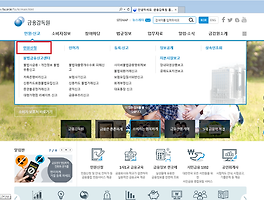인터넷 익스플로러 다운그레이드, 업그레이드 하는 방법, 익스플로러10 다운로드 파일
현재 저는 익스플로러10버젼입니다.
자그럼 인터넷익스플로러를 다운그레이드(하위버젼)로 바꿔보겠습니다.
먼저 본인의 컴퓨터에서 설정 버튼을 누른뒤 제어판 프로그램 제거 버튼을 찾으셔도 되고 시작 프로그램에서 프로그램 추가제거 버튼을 눌러 현재 버젼의 인터넷 익스플로러를 삭제해 보겠습니다.
그다음 설치된 업데이트 보기 버튼을 클릭.
설치된 업데이트중 삭제할 버전인 Windows Internet Explorer을 선택후 마우스 우클릭후 제거.
그러면 다음처럼 업데이트가 진행되면서 컴퓨터를 다시 시작하게 되면 전버전의 익스플로러 버전으로 돌아오게 됩니다.
인터넷 익스플로러10 업그레이드 방법
먼저 인터넷 익스플로러10으로 업그레이드 하기 위해서 인터넷익스플로러10 업그레이드 파일이 필요합니다.
마이크로소프트, 네이버다운로드에서도 익스플로러10 파일 지원이 종료되었기 때문에 익스플로러10 버전의 파일 구하기 쉽지 않으셨을겁니다.
위링크는 익스플로러10 다운로드 경로 입니다.
운영체제 비트수 확인은 다음처럼 진행하시면 됩니다. 내컴퓨터 마우스 우클릭후에 아래 이미지에 표시된 항목이 현재 자신의 컴퓨터 운영체제의 비트수입니다.
위링크된 경로에서 자신에 맞는 비트수에 맞춰 파일을 다운로드 합시다.
익스플로러10 업그레이드는 매우 간단합니다
다운 받은 파일을 더블클릭해 설치를 시작 합니다.
익스플로러 업데이트가 진행 되는 중입니다. 설치가 완료된후 윈도우 업데이트가 끝난후 자동으로 재부팅이 된후 익스플로러 버젼을 확인해 보시면 익스플로러 업그레이드가 되신것을 확인할수 있습니다.
저도 자주 익스플로러에 문제가 있어서 다운로드 경로를 적어 놓고 자주 들러서 다운로드 하고는 합니다. 필요하신분이 있을거라 생각되어 글을 작성합니다.